
Lleva Internet a otra planta: Instalación de Fibra Óptica Profesional
Tu casa pide a gritos una autopista de datos: por qué la fibra óptica interna es la solución definitiva que

Hoy explicare como configurar el router Huawei B315 como un punto de acceso.
Esta modificación nos valdrá tanto para nuestra casa como para nuestra oficina o negocio.
No es lo más recomendable usar un router como punto de acceso, pero bueno para salir del paso nos valdría perfectamente.
Conectamos el router a nuestro equipo o portátil vía cable de red ethernet.
El cable de red, lo conectamos al Huawei a cualquieras de las bocas, pero no en la que dice WAN/LAN.
Esa boca esta reservada para luego conectar nuestro cable que viene desde el router que nos da internet.
Una vez conectado si todo ha ido bien, el B315 nos tiene que haber asignado una IP automáticamente.
Por general si el router es de la compañía Movistar, nos tendrá que haber asignado una ip en el rango 192.168.8.xx
Ahora para acceder al panel de gestión del que va ser nuestro punto de acceso, tendremos que poner en la barra del navegador la IP del AP, en nuestro caso es la 192.168.8.1
Nos tendrá que salir la siguiente imagen en nuestra pantalla.
En Nombre de usuario y Contraseña pondremos admin / admin
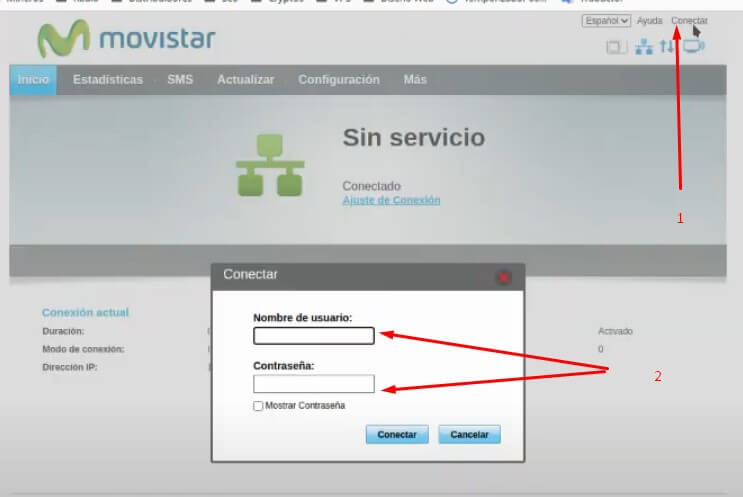
Ya una vez dentro vamos al menú Configuración / Ethernet / Ajustes de Ethernet
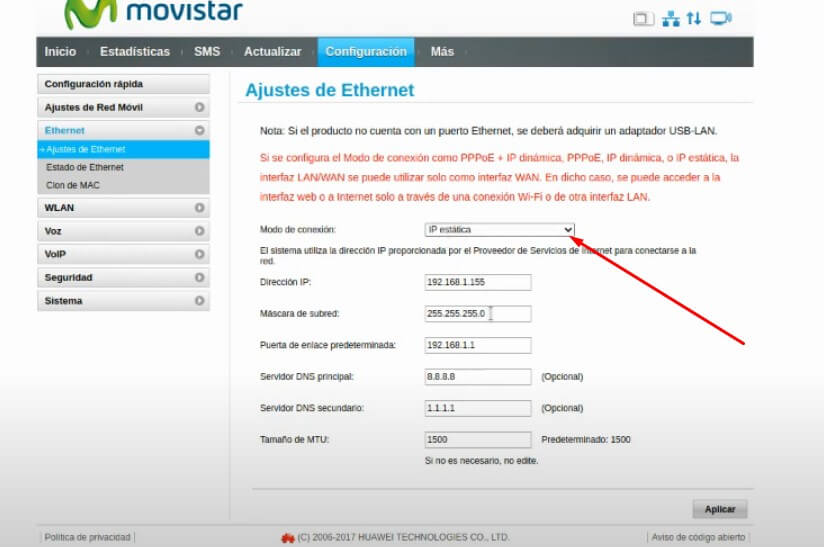
Ahora en este apartado tenemos que rellenar con los datos de nuestro router principal.
En este ejemplo le voy a asignar la
Ip 192.168.1.155
Con la mascara de subnet 255.255.255.0
Puerta de enlace predeterminada 192.168.1.1
Servidor dns principal 8.8.8.8 (Puedes usar tus dns preferidas)
Servidor dns secuandario 1.1.1.1 (Puedes usar tus dns preferidas)
Y Tamaño de MTU lo dejamos por defecto.
Luego nos vamos a la pestaña Seguridad /DHCP y comprobamos que todo esta como queremos
En principio nos da un DHCP para 100 equipos conectados, si necesitaría mas o quisieras limitar a menos simplemente cambia los rangos.
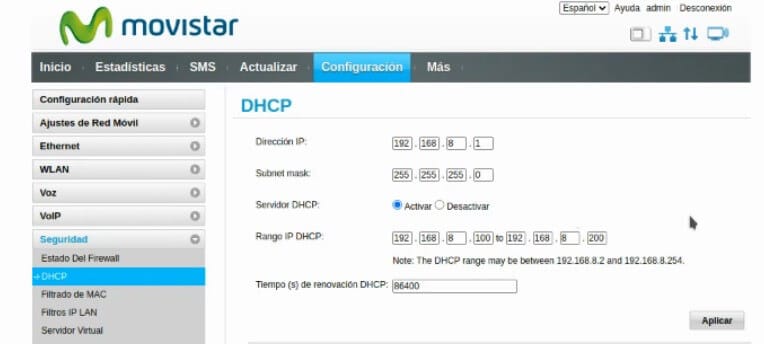
Con esta configuración lo que logramos es tener nuestra red más protegida de ataques externos, ya que nuestra red interna esta en el rango 192.168.8.x y la salida hacia internet se hace por la ip 192.168.1.1.
Con lo cual si tuviéramos un ataque se quedarían atrapados dentro del router principal del operador.
Indicar o resaltar que en el router que vamos a usar de repetidor hay que conectar nuestro cable RJ45 al conector que dice LAN/WAN.
Si no lo conectamos ahí no va a funcionar
Y esta sería la configuración básica para poder usar este router como punto de acceso.
Comentar también que el router TP-LINK MR200 usa la misma configuración.

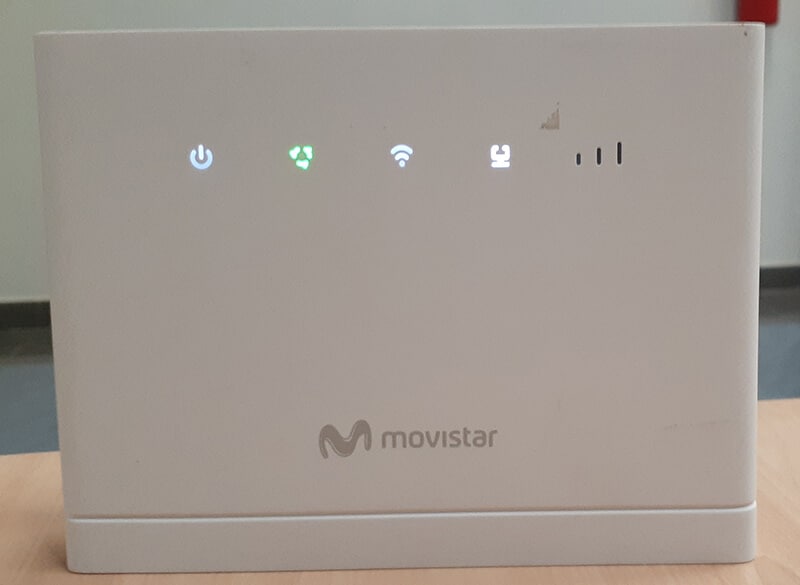

Tu casa pide a gritos una autopista de datos: por qué la fibra óptica interna es la solución definitiva que
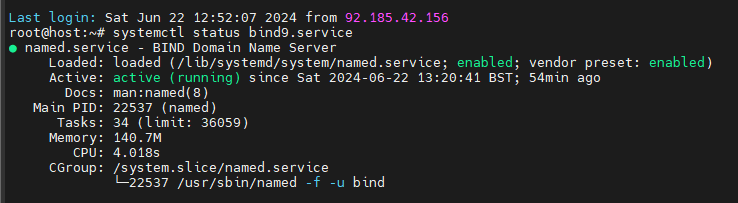
Error bind9 no inicia, después de reiniciar la VPS Hoy sábado 22/06/24 he aprovechado para reiniciar uno de los servidores
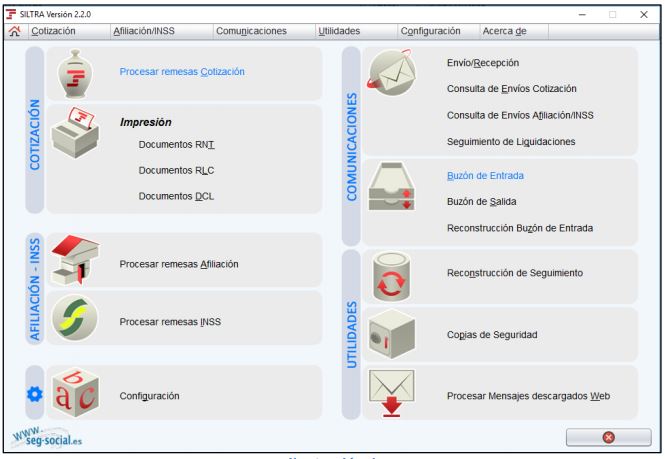
Migrar Siltra entre ordenadores y conexión en red (Actualizado a 23/03/24) En este tutorial, explicaremos cómo migrar Siltra, un proceso